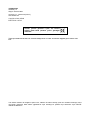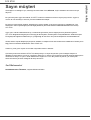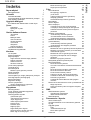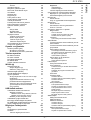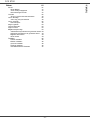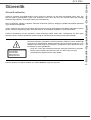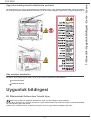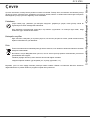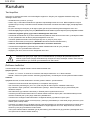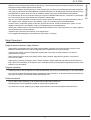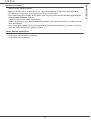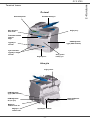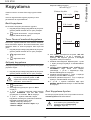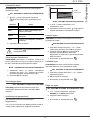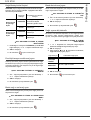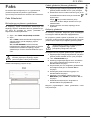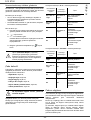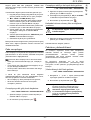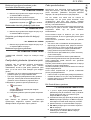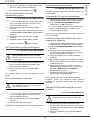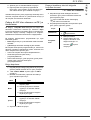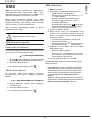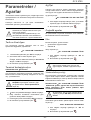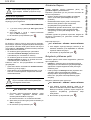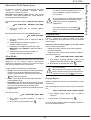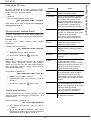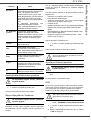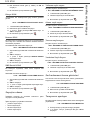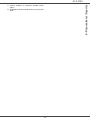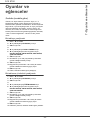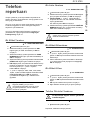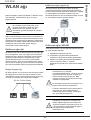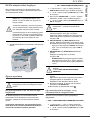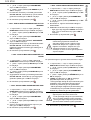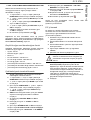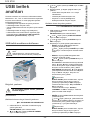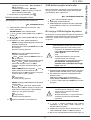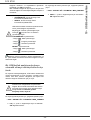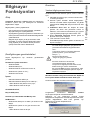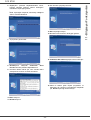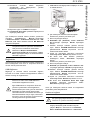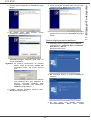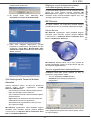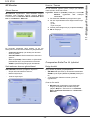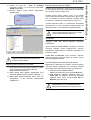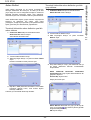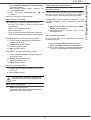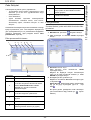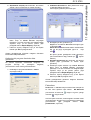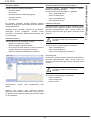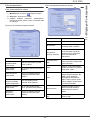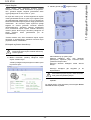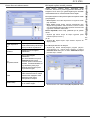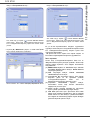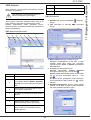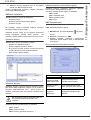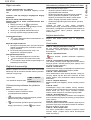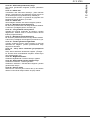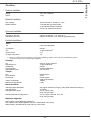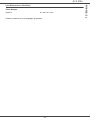KULLANIM KITAPÇIĞI
555702tr
OFX 9700
TR

YAYINLAYAN:
Olivetti S.p.A.
Gruppo Telecom Italia
Via Jervis, 77 - 10015 Ivrea (ITALY)
www.olivetti.com
Copyright © 2009, Olivetti
Üretici işbu elkitabında tanıtılan ürün üzerinde istediği zaman ve haber vermeksizin değişiklik yapma hakkını saklı
tutar.
ENERGY STAR , ABD tescilli bir markadır.
ENERGY STAR programı, ABD Çevre Koruma Ajansı tarafından çevre meselelerine cevaben ve enerjiyi daha
verimli kullanan ofis ekipmanlarının gelişimini sağlamak ve kullanımını artırmak amacıyla uygulamaya konan bir
enerji azaltma planıdır.
Aşağıda kilerin yukarıda belirtilen uygunluk şartına ve ürünün özelliklerine halel getirebileceği dikkatinize sunulur:
Tüm hakları saklıdır. Bu belgenin hiçbir kısmı, editörün önceden verilmiş yazılı izni olmadan fotokopya, kayıt
veya diğer yöntemler dahil olarak çoğaltılamaz veya herhangi bir şekilde veya elektronik veya mekanik
cihazlar ile iletilemez.
Ürünün yanında gösterilen işaret, söz konusu
ürünün temel kalite şartlarını yerine getirdiğini
ifade eder.
Bütün haklar sakl dir

OFX 9700
Sayın müşteri
Sayın müşteri
Güvenliğiniz ve rahatlığınız için, herhangi bir kullanımdan önce,Güvenlik, sayfa 1 dikkatlice okumanızı tavsiye
ediyoruz.
Bu çok fonksiyonlu aygıtı satın alarak, OLIVETTI markas ın ın kaliteli bir ürününü seçmiş oluyorsunuz. Ayg ıt ın ız,
modern bir ofis otomasyon aracın ın çok farklı özelliklerine sahiptir.
Bu aygıt ile renkli tarama yapabilir, belgelerinizin çıktısını alabilir ya da siyah-beyaz kopya yapabilirsiniz. Çok
fonksiyonlu cihaz ı kişisel bilgisayarınıza bağlayabilirsiniz (Microsoft Windows 98SE/ME/2000/XP/Vista 32-bit)
OFX 9700.
Ayg ıt ı yazıcı olarak kullanabilmeniz için, beraberinde gönderilen yazılım ı bilgisayar ın ıza yüklemeniz gerekir
OFX 9700. Belgelerinizi bilgisayarınız aracılığıyla da tarayabilir, düzenleyebilir ve kaydedebilirsiniz. Kablosuz kişisel
bir bilgisayarla bağlantı kurabilmeniz için, (isteğe bağlı bir donanım olan) WLAN adaptörünü de kullanabilirsiniz.
WLAN, sadece orijinal adaptörüyle çalışan bir özelliktir, bu adaptörü ürün satıcınızdan temin edebilirsiniz. Daha ayrıntılı
bilgiyi internet sitemizde bulabilirsiniz. www.olivetti.com.
Cihazınız, çoklu görev erişimi ve komutları sayesinde kullanıcı dostudur.
Çok fonksiyonlu terminal ünitesi OFX 9700, 600 dpi taray ıcı ve siyah-beyaz lazer yaz ıcı özelliğine sahiptir ve
dakikada 16 sayfa basım hızı sunar. Companion Suite Pro LL yazılımı çok fonksiyonlu terminal ünitenizi bilgisayarınız
üzerinden bir tarayıcı ve yazıc ı olarak kullanmanızı sağlar OFX 9700. Bu yaz ılım sayesinde, çok fonksiyonlu
terminal ünitenizi yönetme olanağına da sahip olursunuz.
Sarf Malzemeleri
Sarfi Malzemelerin Özellikleri, sayfa 67 Bölümüne Bakın.

OFX 9700
- I -
Indeks
Indeks
Sayın müşteri I
Sarf Malzemeleri I
Güvenlik 1
Güvenlik talimatları 1
Aygıt üzerindeki güvenlik etiketlerinin yerleşimi 2
Güç anahtarı sembolleri 2
Uygunluk bildirgesi 2
EU Ülkelerindeki Kullanıcılara Yönelik Uyarı 2
Çevre 3
Paketleme 3
Bataryalar ve piller 3
Ürün 3
Yazılım kullanım lisansı 4
Tanımlama 4
Lisans 4
Mülkiyet Hakkı 4
Süre sınırlaması 4
Garanti Kapsamı 4
Sorumluluk 4
Geliştirme 4
Hukuki Uygulama 4
Tescilli ticari markalar 5
Yasaklanan kopyalamalar 5
Kurulum 6
Yer koşulları 6
Kullanım tedbirleri 6
Kağıt Siparişleri 7
Kağıt besleme ünitesine kağıt yükleme 7
Kağıdın tutulması 7
Rutubet kontrolü 7
Zarfların Kullanımı 8
Toner kartuş siparişleri 8
Terminal tanımı 9
Kumanda paneli 10
Menüler içinde gezinme prensibi 11
Paket içindekiler 12
Cihaz kuruluşu 12
Tarama işlemi için, belge yükleyicinin yerleşimi 12
Ana kağıt tepsisi içine kağıt girişi 13
Kartuş nasıl takılır 13
Kağıt alım desteği 14
Cihazın çalıştırılması 14
Cihazın bağlantılar
ının yapılması 14
Elle besleme kağıt ünitesi 15
Kopyalama 16
Basit kopyalama 16
Toner Tasarruf modunda kopyalama 16
Gelişmiş kopyalama 16
Özel Kopyalama Ayarları 16
Çözünürlük Ayarı 17
Yakınlaştırma Parametresi 17
Toplu Kopya Ayarı 17
Analiz kaynak parametresi 17
Kontras ayarı 17
Parlaklık Ayarı 17
Kâğıt tipi ayarı 17
Kağıt Besleyicinin Seçimi 18
Feed tipi tarayıcı analiz marj ayarı 18
Baskı sağ ve sol marj ayarı 18
Baskı üst alt marj ayarı 18
Kağıt ayarını biçimlendir 18
Faks 19
Faks Gönderimi 19
Bir başlangıç sayfasın ın
yazdir ilmasi 19
Çabuk gönderim (Hemen gönderim) 19
Gelişmiş gönderim 19
Numaralandırmayı takiben gönderim 20
Faks kabulü 20
Faksın dağıtımı 20
Faks cevaplayıcı 21
Cevaplayıcıya bir giriş kodu kaydetme 21
Cevaplayıcı aktif ya da kapalı hale getirme 21
Hafızada bulunan alınmış faks mesajlarını
yazdırma 21
Faksların yönlendirilmesi 21
Yönlendirmeyi aktif hale getirme 21
Yeni istikametin alıcısını belirleme 22
Yönlendirilen belgelerin yazdırılması 22
Fakslarin bir USB anahtarina aktarilmasi
(yönlendirilmesi) 22
Yönlendirmeyi aktif hale getirme 22
Yönlendirilmis olan belgeleri yazdirma 22
Gönderi Kuyruğu 22
Beklemede olan bir gönderiyi hemen başlatma 22
Bekleme kuyruğunu inceleme ya da üzerinde
düzenlemeler yapma 23
Beklemede olan bir gönderiyi iptal etme 23
Kuyrukta ya da depoda olan bir belgeyi
yazdırma 23
Bekleme kuyruğunu yazdırma 23
Faaliyetteki gönderim işleminin iptali 23
Faks posta kutusu 23
Bir Posta Kutusu yaratma 23
Var olan Posta Kutusu üzerinde düzenlemeler
yapma 24
Bir Posta Kutusu içeriğinin yazdırılması 24
Bir Posta Kutusunun silinmesi 24
Posta kutuları listesini yazdırın 24
Faksınızın bir PK. deposuna bırakılması 24
Uzaktaki bir faksın PK.'sındaki depo içine
bırakma için gönderim 24
Uzaktaki Bir Faksta Bulunan PK içeriğinin
alınması 24
Faksın bir PK.'dan alınması ve PK.'ya bırakılması 25
Belge depolama 25
Depoya bırakılmış olan bir belgenin karşıdan
alınması 25
SMS 26
SMS Parametre Ayarları 26
Göndericinin Gösterilmesi 26
SMS Gönderim Merkezi 26
SMS Gönderimi 26
Parametreler / Ayarlar 27
Tarih ve Saat Ayarı 27
Terminal ünitenizin ad ve numarasının girilmesi 27
Ağ Tipi 27
Coğrafik ayarlar 27
Ülke 27
Telekomünikasyon Ağı 27
Ekran dilini ayarlama 28
Lokal kod 28

OFX 9700
- II -
Indeks
Ön kod 28
Gönderim Raporu 28
Belgelerin yüklenme şekli 28
Ekonomik Tarife Zaman Ayarı 29
Alım Modu 29
Kağıtsız Alım 29
Kopya Sayısı 29
Faks ya da PC al ım 30
Alınan faksları azaltma modu 30
Teknik parametreler 30
Fonksiyonlar Kılavuzunu yazdırın 31
Rapor Dosyalarını Yazdırma 31
Ayarların listesini yazdırın 31
Kilit 31
Klavye Kilidi 32
Numara Kilidi 32
SMS Servisi Kilidi 32
Sayaçları okuma 32
Yollanan sayfa sayacı 32
Alınan sayfa sayacı 32
Taranan sayfa sayacı 32
Yazdırılan Sayfa Sayacı 32
Sarf malzemesi durum gösterimi 32
Tarayıcınızı ayarlayın 32
Oyunlar ve eğlenceler 34
Sudoku (modele göre) 34
Bir tabloyu yazdırmak 34
Bir tablonun çözümünü yazdırmak 34
Telefon repertuarı 35
Bir Etiket Yaratma 35
Bir Liste Yaratma 35
Bir Etiketi Düzenleme 35
Bir Etiketi Silme 35
Telefon Fihristini Yazd ırma 35
WLAN ağı 36
Kablosuz ağın tipi 36
Radyo altyapısı ağı 36
Kablosuz (radyo) geçici ağ 36
Kablosuz ağlar (WLAN) 36
WLAN adaptörünüzü bağlayın 37
Ağınızı ayarlama 37
Bir ağ oluşturmak ve bir var olan bir ağa
bağlanmak 37
Ağ parametrelerinize referans ve ağ
parametrelerinizin değiştirilmesi 37
Geçici bir ağın nasıl kurulacağına örnek 39
Çok fonksiyonlu terminali kurmak 39
PC’yi kurmak 39
USB bellek anahtar ı 40
USB bellek anahtarının kullanımı 40
Belgeleri yazdırma 40
Bellekte bulunan dosya listesini yazdırma 40
Bellekte duran dosyaları yazdırın 40
Bellekte yeralan dosyaları silme 41
USB bellek içeriğini analiz edin 41
Bir belgeyi USB belleğine kaydetme 41
Bir USB bellek anahtarında dosya otomatik
silmeyi etkinleştir/devre dışı bırak 42
Bilgisayar Fonksiyonları 43
Giriş 43
Konfigürasyon gereksinimleri 43
Kurulum 43
Yazılımı bilgisayarınıza kurun 43
Bağlantılar 45
USB Bağlantısı 45
Kablosuz bağlantı 45
Yazılımı bilgisayarınızdan kaldırma 46
Çok fonksiyonlu Terminal ünitesi denetimi 47
Bilgisayar ve çok fonksiyonlu terminal
arasındaki bağlantıyı kontrol edin 47
MF Director 47
Görsel Sunum 47
Araç ve uygulamaların etkinleştirilmesi 47
MF Monitor 48
Görsel Sunum 48
Sarf malzeme durumu gösterilmesi 48
Scan to / Tarama 48
Companion Suite Pro LL işlevleri 48
Belge Analizi 48
Scan to ile analiz 48
TWAIN uyumlu bir yazılım ile analiz 49
Karakter tanıma yazılımı (OCR) 49
Yazdırma 49
Çok fonksiyonlu terminal ile baskı almak 49
Adres Defteri 50
Terminal ünitesinin adres defterine yeni bir
adres ekleme 50
Terminal ünitesinin adres defterine yeni bir
grup ekleme 50
Adres Defteri Yönetimi 51
Kontak bilgisi üzerinde düzenleme yapma 51
Grup bilgisi üzerinde düzenleme yapma 51
Bir grup ya da kişiyi silme 51
Adres Defterini yazdırma 51
Hafıza alma ya da gönderme 51
Bir hafızayı alma 51
Adres defterini kaydetme 51
Faks İletişimi 52
Faks penceresinin tanımı 52
Faks gönderimi 52
Terminal ünitesi ya da sabit disk üzerinden
faks gönderimi 52
Kullanılan bir program üzerinden faks
gönderimi 53
Faks alma 53
Faksların takibi 54
Gönderim Kutusu 54
Gönderim hafızası (Gönderilmiş öğeler) 54
Gönderim Dosyası 54
Alım Dosyası 54
Faks parametreleri 55
Faks parametrelerine ulaşım 55
Kayıtlar ve raporlar tabının tanımı 55
Faks parametreleri tabının tanımı 55
Kapak Sayfası 56
Bir kapak sayfasının hazırlanışı 56
Kapak Sayfası tabının tanımı 57
Bir kapak sayfası modeli yaratma 57
SMS iletişimi 59
SMS penceresinin tanımı 59
SMS Gönderimi 59
SMS'lerin izlenmesi 60
Gönderim Kutusu 60
Gönderim Dosyası 60
Gönderim hafızası (Gönderilmiş öğeler) 60
SMS Parametreleri 60
SMS parametrelerine ulaşım 60
Kayıtlar ve raporlar tabının tanımı 60

OFX 9700
- III -
Indeks
Bakım 61
Servis 61
Genel Bilgiler 61
Toner kartuşu değiştirme 61
Akıllı kartla ilgili sorunlar 61
Temizlik 62
Tarayıcı okuma sistemini temizleme 62
Yazıcı temizliği 62
Yazıcı dış yüzeyi temizleme 62
Yazıcı sorunları 62
Hata mesajları 62
Kağıt Yığılması 63
Tarama Sorunları 63
Diğer sorunlar 64
Bağlantı başarısızlığı 64
Yüklemeden kaynaklanan bir gönderim hatası 64
Hafızadan kaynaklanan bir gönderim hatası 64
Bağlantı hata kodları 64
Genel kodlar 64
Özellikler 66
Fiziksel özellikler 66
Elektrik özellikleri 66
Çevresel özellikler 66
Periferik özellikleri 66
Sarfi Malzemelerin Özellikleri 67

OFX 9700
- 1 -
1 - Güvenlik - Uygunluk bildirgesi - Çevre - Lisans
Güvenlik
Güvenlik talimatları
Cihazınızı açmadan önce,bağlayacağınız prizin cihazınızın üzerinde yer alan bilgi levhasındaki (voltaj, akım, güç
kaynağı frekansı) göstergelerine uygun olup olmadığını kontrol edin. Bu cihaz, bir monofaz sektör güç kaynağı
şemasına bağlı olmalıdır. Cihaz direk olarak yere kurulmamalıdır.
Piller ve bataryalar, paketler ve elektrik, elektronik donanımları (EEE) bu kitapçığın ÇEVRE bölümündeki talimatlara
uygun olarak imha edilmelidir.
Cihazın modeline göre, akım priz fişi elektrik ağını kesmek için tek yol olabilir.Böyle durumlarda şu talimatlara uyulması
gerekir: cihazınız, bağlanacağı prizin yakınında olmalıdı
r. Priz rahatlıkla ulaşılabilir bir yerde bulunmalıdır.
Cihazınız topraklanmış bir fişle donatılmış sektör kablosuyla birlikte teslim edilir. Topraklanmış bir akım fişinin
kesinlikle, binanın emniyet topraklama sistemine bağlı bir topraklama ile donatılmış olması gerekmektedir.
Kurulum gerekleri ve kullanım tedbirleri için, bölüm Kurulum, sayfa 6'yi okuyunuz.
Tamir- Bakım Tamiratlar ve bakım, yalnızca kalifiye (konusunda uzman) bir
teknisyen tarafından yapılmalıdır. Cihazın içerisinde, kullanıcının tamir edebileceği
hiçbir parça yer almamaktadır. Elektrik çarpması riskini en aza indirgemek için, bu tür
faaliyetleri asla kendi başınıza yürütmeyiniz, zira kapakların açılıp, kapanması ile şu
iki tehlikeyle yüzyüze gelebilirsiniz:
- Lazer ışını, insan gözü üzerinde geri dönüşü olamayan problemlere yol açabilir.
- Elektrik yüklü parçalarla temasta bulunmak, son derece ağır sonuçlar
yaratabilecek bir elektrik şokuna sebep olabilir.
APPAREIL A RAYONNEMENT LASER DE CLASSE 1
CLASS 1 LASER PRODUCT
LASER KLASSE 1 PRODUKT
PRODUCTO LASER DE CLASE 1
APARECCHIO LASER DI CLASSE 1

OFX 9700
- 2 -
1 - Güvenlik - Uygunluk bildirgesi - Çevre - Lisans
Aygıt üzerindeki güvenlik etiketlerinin yerleşimi
Güvenlik tedbirleri için, aygıtın aşığa belirtilen bazı bölümleri üzerine uyarı etiketleri yerleştirilmiştir. Kendi güvenliğiniz
için, bir kağıt sıkışması müdahalesinde bulunurken ya da toner kartuş değişimi yaparken bu yüzeylere dokunmayınız.
Güç anahtarı sembolleri
IEC-60417 sayılı yasaya uygun olarak, cihaz şu güç anahtarı sembollerini kullanmaktadır :
-ÇALIŞTIR demektir
- DURDUR demektir
Uygunluk bildirgesi
EU Ülkelerindeki Kullanıcılara Yönelik Uyarı
Etiketi ürünün R&TTE 1999/5/CE direktiflerine uygun bir cihaz olduğunu göstermektedir.
Kullanıcıların güvenliği için 73/23/CE yönergesine uygun olarak hareket edin. Elektromanyetik arızalarda da 89/336/
CE yönergesine uygun hareket edin.
İmalatçı firma, ürünlerin R&TTE 1999/5/CE yönergesi, EK II'ye uygun olarak üretildiğini beyan eder.

OFX 9700
- 3 -
1 - Güvenlik - Uygunluk bildirgesi - Çevre - Lisans
Çevre
Çevrenin korunması, imalatçı firma açısından son derece önemlidir. İmalatçı firma, tüm donatım konularında çevreye
duyarlı bir hizmet verilmesini arzu etmektedir ve ürünlerinin imalat, kullanım ve kullanımdan kalkma gibi süreçlerinin
bütünlüğünde çevreye uyumunu sağlamayı tercih etmektedir.
Paketleme
(Yeşil noktalı) logo, paketlerin geri dönüşüm altyapısını geliştirmeye çalışan, kabul görmüş ulusal bir
organizasyona verilen desteği ifade etmektedir.
Geri dönüşümü kolaylaştırmak amacıyla,bu tip atıkların ayrıştırılması ve imhasıyla ilgili olarak, bölge
kurallarına uygun olarak hareket ediniz.
Bataryalar ve piller
Eğer ürününüz, bataryaları ya da pilleri içeriyorsa, söz konusu parçalar bu amaca yönelik olarak kurulmuş
toplama merkezlerinde yok edilmelidir.
Ürün
Ürünün üzerinde bulunan etiketteki şeritli çöp kutusu sembolü, onun elektrik ve elektronik malzeme cinsinden
olduğunu belirtmektedir.
Bu nedenle, Avrupa Birliği Mevzuatı uyarınca, onu bu amaca ayrılmış toplama merkezlerinde yok etmeniz
gerekmektedir. Bu bölgeler:
-Muadilin (eşdeğer donanım) satın alınması durumunda dağıtım noktaları
-Bölgesel toplama noktaları (çöp boşaltma yeri, seçilmiş yığma alanı, vs.)
Böylelikle, çevre ve insan sağlığı üzerinde potansiyel etkileri olabilen "Elektrik ve Elektronik Donanım Atıklarının
değerlendirilmesi ve yeniden kullanımı programına iştirak etmiş olursunuz.
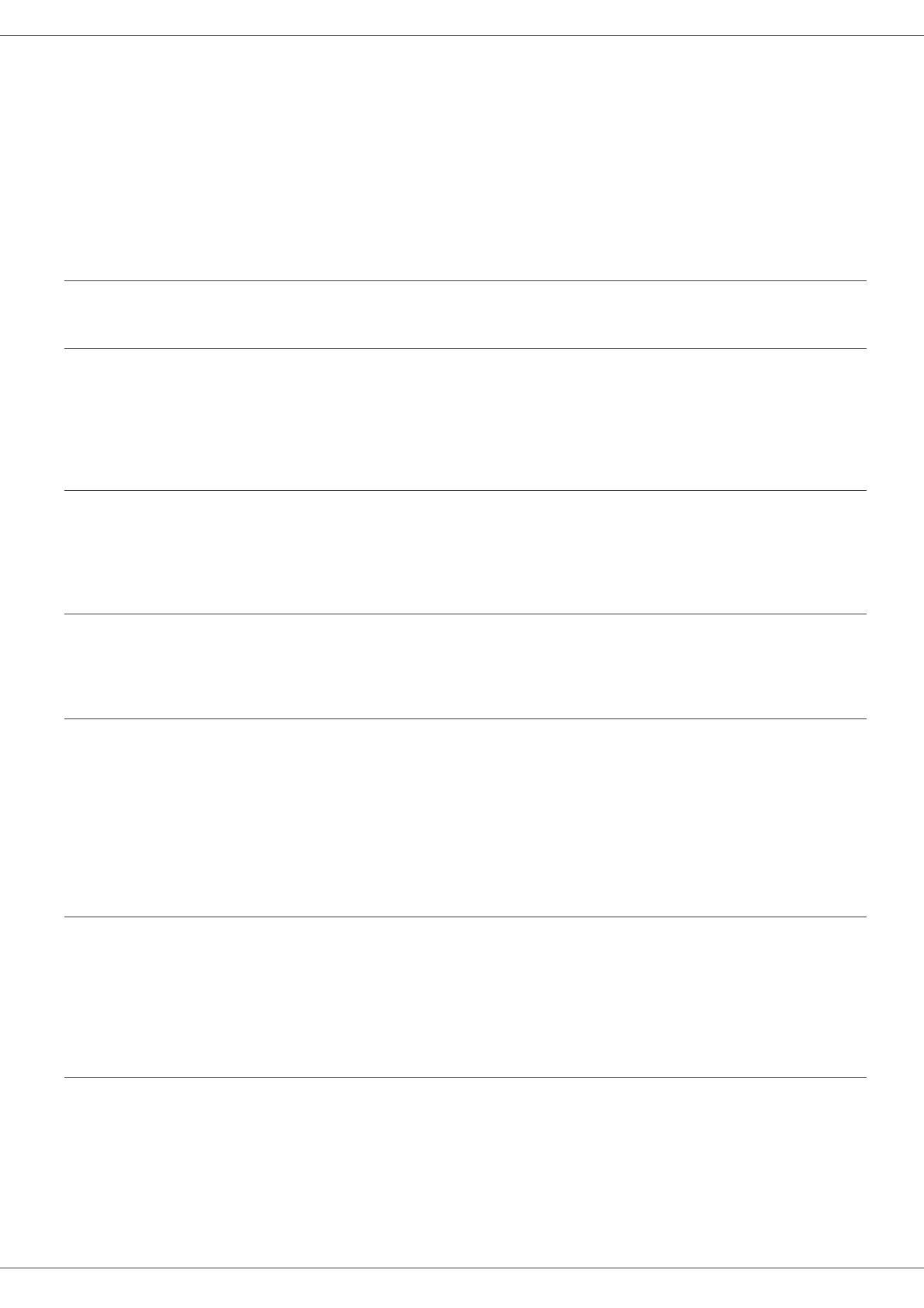
OFX 9700
- 4 -
1 - Güvenlik - Uygunluk bildirgesi - Çevre - Lisans
Yazılım kullanım lisansı
YAZILIMIN BULUNDUĞU MÜHÜRLÜ ZARFI AÇMADAN ÖNCE, MEVCUT LİSANSLA İLGİLİ ŞARTLARI VE
KOŞULLARI DİKKATLİ BİR ŞEKİLDE OKUYUNUZ. BU ZARFI AÇMANIZ, BU ŞART VE KOŞULLARI KABUL
ETTİĞİNİZ ANLAMINA GELECEKTİR.
Bu lisansın şartlarını kabul etmemeniz durumunda, CD-ROM paketini, ürünün diğer parçalarıyla birlikte, açılmamış
olarak satıcısına geri vermeniz gerekir. Böyle bir durumda ödenen ücret iade edilecektir. CD-ROM paketi açılmış ya
da parçalar eksik olarak geri verilmiş ya da iade satın alımdan sonraki 10 gün içerisinde yapılmış ise, hiçbir (geri)
ödeme yapılmaz. Bu durumda makbuzunuz, malı satın aldığınıza dair bir belge olarak kabul edilir.
Tanımlama
Yazılım ilgili doküman ve programları belirtir.
Lisans
Bu lisans size, yazılımı bir bölgesel erişim ağı dahilinde bilgisayarınız üzerinde kullanma izni verir. Yazılımı sadece tek
bir çok fonksiyonlu terminal üzerinde kullanma hakkınız vardır.Yazılımı başkasına ödünç veremez ve kullanma yetkisini
devredemezsiniz.
Ancak, yedek amaçlı olarak bir kopya alma hakkına sahipsiniz.
Bu lisans şahsa ait değildir ve transfer edilemez.
Mülkiyet Hakkı
Malatçı firma yada onun tedarikçi firmaları yazılımın mülkiyet hakkını ellerinde tutarlar. Siz yalnızca CD-ROM’un sahibi
olursunuz. Siz, yazılım ya da dokümantasyonla ilgili olarak değişiklik yapma, uyarlama, üründen türeyen başka bir
parça yaratma, tercüme etme, kiralama ya da satma hakkına sahip değilsiniz. Kati suretle kabul edilmiş haklar, imalatçı
ya da onun tedarikçi firmalarınca saklı tutulurlar.
Süre sınırlaması
Bu lisans, iptal oluncaya değin geçerliliğini korur. Programnı, dpkümantasyonu ve kopyalarını imha ederek lisansı iptal
edebilirsiniz. Ayrıca lisans, şartlara uyulmaması durumda da otomatik olarak geçersiz kılınacaktır. Eğer lisans iptal
edilirse, siz, programın tüm örneklerini ve onunla ilgili yardımcı unsurları imha etmeyi kabul etmiş sayılırsınız.
Garanti Kapsamı
Yazılım, kişisel ya da ticari kullanım da buna dahil olmak üzere ister ifade isterse ima ile olsun hiçbir garanti verilmemiş
halde teslim edilir. Bu yazılımın performans ve neticeleri ile ilgili her türlü risk müşteri tarafından kabul edilir. Programda
bir arıza oluştuğunda tüm tamir ve servis harcamaları alıcı tarafından karşılanır.
Bununla birlikte, lisans sahibi aşağıdaki garantilerden yararlanır: Yazılımın kayıtlı olduğu CD-ROM garanti
kapsamındadır. Yazılımı normal şartlar altında kullanması ve işletmesi koşuluyla, alıcı üründe imalat hatası olması
durumunda, ürünü satın almasını takiben doksan (90) gün boyunca garanti hakkına sahiptir Sat
ış makbuzu, malın
satın alındığına dair bir belge olarak kabul edilir. Bir kaza yada hatalı (uygunsuz) kullanımdan kaynaklanan CD-
ROM’daki bir hata durumunda, CD-ROM, garanti kapsamında olmayıp, yenisiyle değiştirilmeyecektir.
Sorumluluk
CD-ROM’un uygun çalışmadığı durumlarda yapabileceğiniz tek şey, onu, makbuzunun bir fotokopisiyle birlikte
perakendeci firmaya göndermektir. CD-ROM’u değiştirmek, perakendeci firmanın asli sorumluluğudur. Bu programın,
oluşturulması, gerçekleştirilmesi, satılabilirliğinin sağlanması ve teslimatıyla ilgilenen imalatçı firma da dahil olmak
üzere hiç kimse, programın kullanımı ya da böyle bir programı kullanım yetersizliğine bağlı olarak ortaya çıkabilecek,
müşteri, gelir, zaman, bilgi kayıplarıyla, doğrudan ya da dolaylı ya da maddesel olmayan hasarlarla ilgili sorunlardan
sorumlu olamaz.
Geliştirme
Sürekli gelişimi amaçlayan imalatçı firma, hiçbir bildirimde bulunmaksızın, yazılımda iyileştirme yapma hakkını
kendinde saklı tutar. Değiştirme durumunda, kullanıcı hakkınız, size ücretsiz güncellemelere erişme hakkını vermez.

OFX 9700
- 5 -
1 - Güvenlik - Uygunluk bildirgesi - Çevre - Lisans
Teknolojik gelişimin sürekliliğini sağlayan imalatçı firma, önceden bildirim yapmaksızın ve / yada ürünün imalatını
durdurmadan, herhangi bir zamanda, bir üründe belirtilen teknik özelliklerde değişiklikliğe gitme hakkını kendinde saklı
tutar. Sahipleri adına tescilli ticari markalarla tüm ürün ve marka isimleri mevcut belgede tanımlanmaktadır.
Tescilli ticari markalar
Teknik gelişimin sağlanması amac ıyla, Olivetti iletişim,herhangi bir zamanda ve bildirim yapmaksızın, bu ürünün teknik
özelliklerini değiştirme ve / yada üretimini durdurma hakkını kendinde saklı tutar. Companion Suite Pro, Olivetti
İletişim’in tescilli markasıdır.
Burada adları geçen Adobe® ve Adobe® ürünleri, Adobe Systems Incorporated firmasının tescilli markalarıdır.
PaperPort11SE, ScanSoft’un tescilli markasıdır.
Burada adları geçen Microsoft® Windows 98®, Microsoft® Windows Millennium®, Microsoft® Windows NT®,
Microsoft® Windows 2000®, Microsoft® Windows XP®, Microsoft® Windows Vista®, ve diğer Microsoft ürünleri
Microsoft Corporation firmasının tescilli markalarıdır ve ABD ve / yada öteki ülkelerde kullanılır.
Burada örnekler olarak yada detaylı bilgi vermek için kullanılan diğer tüm damgalar ve ürünler sahiplerinin tescilli
markalarıdır.
Bu kullanım kitapçığı dahilindeki bilgiler de bildirilmeksizin değişikliğe uğ
rayabilirler.
Yasaklanan kopyalamalar
İlgili yasa ile çoğaltılmaları yasaklanmış dokümanları asla kopyalamayın, yazdırmayın.
Yasa tarafından genel olarak kopya ya yazımı yasaklanan dokümanlar şunlardır:
• banknotlar
•çekler
• tahviller
• depozito sertifikaları
• borç senetleri ,
• pasaportlar
• sürücü belgeleri.
Yukarıdaki liste örnek olarak verilmiştir, tam liste olma özelliğine sahip değildir. Bazı belgelerin basımı ya da
kopyalanması konusunda yasal olmadığına dair bir şüphe oluşması halinde, hukuki bir danışmana başvurun.
Hukuki Uygulama
- 5 -

OFX 9700
- 6 -
2 - Kurulum
Kurulum
Yer koşulları
Uygun bir yer seçerek terminalin uzun ömürlülüğünü sağlarsınız. Seçilen yerin aşağıdaki özelliklere sahip olup
olmadığını kontrol edin :
- Havalandırması iyi olan bir yer seçin.
- Cihazın sağ ve solundaki havalandırma ızgaralarını kapatmadığınızdan emin olun. Bütün kapakların kolayca
açılabilmesi için kuruluş sırasında terminali etraftaki nesnelerden 30 santimetre kadar uzağa yerleştirdiğinizden
emin olun.
- Bu yerin herhangi bir amonyak ya da diğer organik gaz emisyonu tehlikesi göstermediğinden emin olun.
- Terminali bağlayacağınız toprak prizin yeri (Güvenlik bölümünde belirtilen uyarılara başvurun) kolay ulaşılabilir olmalıdır.
- Terminalin doğrudan güneş ışığına maruz kalmad
ığından emin olun.
- Terminali bir havalandırma ve ya ısıtma sisteminden kaynaklanan hava akımına maruz kalan, ya da büyük sıcaklık
ve nem yükselmeleri olan bir alana yerleştirmediğinizden emin olun.
- Terminalin şiddetli sarsıntılara maruz kalmayacağı sert ve yatay bir yüzey seçin.
- Cihazınızı direk olarak yere koymayın. (Güvenlik bölümünde belirtilen talimatlara bkz.)
- Terminali, havalandırma kapılarını kapatabilecek bir nesneden uzak tutun.
- Terminali duvar kağıdından ya da kolay alev alabilen maddelerden uzak bir yere yerleştirin.
- Su ya da diğer sıvı sıçramalarından uzak tutun.
-Seçtiğiniz yerin kuru, temiz ve tozsuz olduğundan emin olun.
Kullanım tedbirleri
Terminali kullanırken aşağıda belirtilen önemli tedbirlere dikkat edin.
Çalışma Çevresi:
-Sıcaklık : 10 °C Ila 32 °C arasında ve maximum saat başına maksimum 10 °C farkla olmalıdır.
- Nemlilik : Ortam nemi yüzde 15 lla 80 arasında (yoğunlaşmasız), ve saat başına en fazla yüzde 20 farkla olmalıdır.
Terminal:
Aşağıdaki bölümde, terminal kullanılırken alınması gereken tedbirler açıklanmaktadır :
-Yazdırma esnasında terminali asla kapatmayın ve kapakları asla açmayın.
- Asla Terminalin yakınında gaz, yanıcı sıvı yada manyetik bir alan oluşturan maddeler kullanmayın.
- Güç kablosunu fişten çıkarırken, asla kablosundan çekmeyin. Hasarlı bir kablo yangın ya da elektrik
şoku
tehlikesine sahiptir.
-Asla ıslak ellerle güç kablosuna dokunmayın. Elektrik şokuna uğrama riski alırsınız.
- Terminali yerinden hareket ettirmeden önce daima elektrik kablosunu fişten çekin. Aksi taktirde kabloya hasar
verebilir ve elektrik şoku ya da yangın tehlikesini yaratabilirsiniz.
- Terminali uzun süreliğine kullanmama kararı verdiğinizde daima güç kablosunu fişten çekin.
- Güç kablosunun üstüne asla bir nesne koymayın, çekmeyin ya da katlamayın. Aksi halde yangın çıkmasına ya da
elektrik şokuna sebep olabilir.
- Terminalin, güç kablosunun ya da diğer herhangi cihaz iletim kablosunun üstünde durmadığından her zaman emin
olun. Ayrıca terminal iç mekanizmasına hiçbir kablonun değmediğinden emin olun. Böyle bir durum, terminal
arızasına ya da yangın tehlikesine neden olabilir.
-Yazıcıya bir arabirim kablosu takmadan (ya da çıkarmadan) yazıcı kablosunun güç prizinden çıkarıldığından emin
olun (korumalı bir arabirim kablosu kullanın).
Terminalinizi havalandırması iyi olan bir alana yerle
ştirin. Yazıcının işleyişi sırasında çok küçük bir
miktarda ozon gazı yayılır. Eğer yazıcınız havalandırması iyi olmayan bir yerde bulunuyorsa, bu
nedenle yoğun olarak çalıştığı zamanlarda hoş olmayan bir kokuya sebebiyet verebilir. Daha emin bir
şekilde kullanımı için, terminali iyi havalandırılan bir alana kurun.

OFX 9700
- 7 -
2 - Kurulum
- Sabit bir levha ya da kapağı asla çıkarmayı denemeyin. Terminal yüksek gerilim devrelerine sahiptir. Bu devrelerle
herhangi bir temas elektirik şokuna sebep olabilir.
- Asla terminali modifiye etmeye çalışmayın. Aksi halde yangın çıkmasına ya da elektrik şokuna sebep olabilirsiniz.
- Ataç, raptiye ya da herhangi metal maddelerin havalandırma kapıları ya da diğer girişler yoluyla terminalin içerisine
girmediğinden her zaman emin olun. Bu tür maddeler elektrik şoku ya da yangın tehlikesi oluşturabilirler.
- Su ya da herhangi bir sıvının terminalin üstüne ya da yakınına dökülmesinden kaçının. Terminalin su ya da başka
bir sıvıyla teması yangın ya da elektrik şoku tehlikesine sebep olabilir.
-Eğer sıvı ya da metal maddeler terminalin içerisine kazara girerse derhal kapatın, güç kablosunu fişten çekin ve
ürün sağlayıcı nızla bağlantıya geçin. Aksi taktirde, yangın ya da elektrik
şokuyla karşılaşabilirsiniz.
-Sıcaklık, duman, alışılmadık gürültü ya da koku yayması durumunda, derhal terminalizi fişten çıkarın ve ürün
sağlayıcınıza başvurun. Aksi taktirde, yangın ya da elektrik şokuyla karşılaşabilirsiniz.
- Herhangi bir "elektrik fırtınası" süresince terminalinizi kullanmaktan kaçının. Zira böyle bir durum, yıldırım düşmesi
neticesi elektrik şoku riski taşımaktadır.
-Yazdırma işlemi sırasında terminalinizin yerini değiştirmeyin.
- Yerini değiştirmek istediğinizde, terminalinizi havaya kaldırın, sürümeyin.
Kağıt Siparişleri
Kağıt besleme ünitesine kağıt yükleme
-Kağıdı daima yazdı rılacak olan kısmı aşağı gelecek şekilde yerleştirin ve herhangi bir kağıt sıkışması ya da
besleme problemlerinden kaçınmak için kağıt klavuzlarını kağıdın formatına göre ayarlayın.
- Yüklenen kağıt miktarı, yükleme kapasitesini geçmemelidir. Aksi halde, bu kağıt sıkışması ve besleme
problemlerine yol açabilir.
-Kağıt yükleme tepsisine sadece boş olduğu zaman kağıt yerleştirin. Kağıt ekleme yapılması, çift besleme
sorununa yol açabilir.
-Kağıt tepsisini yerinden çıkardığını
z zaman, düşme ihtimalini ortadan kaldırmak için daima iki elinizle kavrayın.
-Eğer, daha önce terminaliniz ya da başka bir yazıcı tarafından üzerine yazılmış olan bir kağıt kullanıyorsanız, baskı
kaliteniz çok iyi olmayabilir.
Kağıdın tutulması
-Yazdırma işlemi öncesinde kağıttaki kıvrılmalar düzeltilmelidir. Kıvrımlar (ya da katlanmalar) 10 mm'i aşmamalıdır.
-Aşırı nemli ortamda bırakılmasından dolayı oluşabilecek imaj bozuklukları, ya da kağıt besleme problemlerinden
kaçınmak için kağıdın iyi koşullarda saklanmasına dikkat edin.
Rutubet kontrolü
-Açık bir paket içinde bırakılmış ya da rutubetli olan bir kağıdı asla kullanmayın.
- Paketini açtıktan sonra, kağıtlarınızı plastik bir poşet içinde muhafaza edin.
-Aşırı derecede buruşuk, katlanmış ya da diğer başka hasarlara maruz kalmış kağıtları asla kullanmayın

OFX 9700
- 8 -
2 - Kurulum
Zarfların Kullanımı
- Sadece manüel yerleştirici kullanın.
- Bunun için önerilen alan ön taraftan 15 mm, sol, sağ ve arka taraflardan 10 mm'yi hariç tutacak şekildedir.
- Üst üste binmeyi engelemek için kopya ayağı içine bir kaç satır eklenebilir.
-Doğru yazdırmama işlemi zarfların tavsiye edilen yapının dışında olmasından kaynaklanabilir.(ilgili paragrafa
bakiniz Periferik özellikleri, sayfa 66).
-Yazdırma sonrası kıvrılan zarfları elle düzleştirin.
-Zarfların geniş taraflarının kenarlarında katlanmalar oluşabilir. Arka kısımlarında flu bir iz ya da daha az net bir
basım elde edilebilir.
-Zarfı, içindeki havayı aldıktan sonra, dört köşesindeki hat üzerine bastırarak hazırlayın. Ardından, kıvrılma ve
deformasyondan kaçınmak için o şekliyle yerleş
tirin.
Toner kartuş siparişleri
- Toner kartuşu asla uçları üzerine koymayın.
- Toner kartuşu asla ters tutmayın.

OFX 9700
- 9 -
2 - Kurulum
Terminal tanımı
Ön taraf
Arka yüz
Otomatik besleyici
Kumanda paneli
Kağıt çıkışı
uygulayıcı
Kağıt tepsisi
USB Bağlantısı
Giriş yuvası
kartuş için
ayar kılavuzları
uygulayıcı kağıdı
manüel
manüel
ayg ıt (USB anahtar ı)
Kart okuyucu
akıllı kartlı
İndirilebilir destek
alımının
kağıt
USB Bağlantısı
ek (PC için)
Açık/kapalı anahtarı
Kablo bağlantısı
besleme
Kağıt yuvası
Bağlayıcı
telefon cihazı ek
USB Bağlantısı
aygıt (USB anahtarı)
Bağlayıcı
telefon hattı

OFX 9700
- 10 -
2 - Kurulum
Kumanda paneli
S
C
AN
F
A
X
C
O
P
Y
S
M
S
S
T
O
P
P
R
I
N
T
E
C
O
ABC
GHI
PQRS
WXYZ
TUV
JKL
MNO
DEF
12
3
4
5
6
7
11
1210
16171819202122
89
1315
14
24
25
26
33
32
31
30
29
28
27
1. Ekran.
2. Sayısal klavye.
3. Alfabetik klavye.
4. tuşu: imlecin solunda bulunan karakteri siler.
5. tuşu bir sonraki hatta geçişi ya da geçiş hattına
dönüşü sağlar.
6. tuşu: özel karakterlere ulaşım sağlar.
7. tuşu: Shift tuşudur.
8.
COPY
tuşu: yerel kopya.
9.
SMS
tuşu: SMS
(Short Message Service) yollar.
10.
FAX
tuşu: faks yollar.
11.
SCAN
tuşu:
bir bilgisayarda veya ortamda (USB
tuşu) yapılan belge analizidir
.
12.
STOP PRINT
tuşu:
geçerli bilgisayar yazdırmasını
durdurun
.
13. tuşu: kısaltılmış numaralar ya da rehbere ulaşım
sağlar.
14. tuşu: manüel hat alımı, faks gönderilmesi
sırasında tonlamanın dinlenmesi.
15. tuşu: çoklu dağıtım (faks ya da SMS).
16. tuşu: onay.
17.
OK
tuşu: gösterilen seçimi onaylar.
18.
tuşu: menü girişi ve menülerde aşağıya doğru
gezinme.
19.
C
tuşu: bir önceki menüye dönüş ve giriş doğrulama.
20.
tuşu: menülerde yukarıya doğru gezinti.
21. tuşu: halihazırdaki işlemi durdurur.
22.
ECO
tuşu: aktivasyon gecikmesi ayarlar.
23. tuşu: fonksiyonlar kılavuzunu yazdırın.
24. tuşu: renk analizi modunun seçimi.
25. tuşu: analiz çözünürlük ayarı.
26. tuşu: kontrast ayarı.
27. Simge : super ince çözünürlük.
28. Simge : Foto çözünürlüğü.
29. Simge : ince çözünürlük.
30. Simge : renk modu.
31. Simge : telefon hattı üzerindeki faaliyet.
32. Simge : faks modu.
33. Simge : dış cevaplayıcı modu.

OFX 9700
- 11 -
2 - Kurulum
Menüler içinde gezinme prensibi
Terminalin tüm ayar ve fonksiyonları menülerce belirlenir ve ulaşım menülerden sağlanır. Örneğin, fonsiyonlar
kılavuzunun yazılımı 51 menüsünce belirlenir (fonsiyonlar kılavuzu, menüler ve alt menüler listesi ve onların tanımlama
numaraları)
Menülere iki yolla ulaşılır: adım adım ya da direk
Fonksiyonlar kılavuzunu adım adım yöntemiyle yazdırmak için:
1 ’e basın.
2 Menüde göz gezdirmek için, ya da tuşlarını kullanın, ardından 5 - Y
AZDİRMA seçin. OK ile onaylayın.
3 Menüde göz gezdirmek için, ya da tuşlarını kullanın, ardından Y
AZDİRMA sonra da 51- KİLAVUZ seçin.
OK ile onaylayın.
Fonksiyonlar kılavuzunu direk olarak yöntemiyle yazdırmak için:
1 ’e basın.
2 Fonksiyonlar kılavuzunu direk olarak yazdırmak için, sayısal klavye üzerinden 51 girin.

OFX 9700
- 12 -
2 - Kurulum
Paket içindekiler
Paketleme aşağıda listelenen maddeleri içerir:
Çokfonksiyonlu cihaz
Kumanda donatı
1 adet toner kartuşu
1 adet kuruluş kılavuzu ve 1 adet PC kuruluş CD-
ROM'u
1 adet güç kablosu
1 adet telefon kablosu
1 adet iklimlendirme kartı
Cihaz kuruluşu
1 Cihaz paketini açın.
2 Cihazı güvenlik talimatlarına uyarak kurun, sayfa 1.
3 Terminalden bütün etiketleri çıkarın.
4 Ekranın plastik koruyucusunu çıkarın.
5 Komut dekini terminalin önüne koyun ve komut
dekini arka yuvalara yerleştirin (A).
6 Komut dekinin ön tarafını tutturma işlemi için itiniz (B).
Tarama işlemi için, belge yükleyicinin
yerleşimi
1 Belge bu amaca yönelik olan ağızlardaki (A)
tutacaklarını (B) mandallayarak doküman
yükleyiciyi sabitlerin.
A
B
B
AB

OFX 9700
- 13 -
2 - Kurulum
Ana kağıt tepsisi içine kağıt girişi
Cihazınız bir çok format ve kağıt türünü kabul etmektedir.
(ilgili paragrafa bakiniz Sarfi Malzemelerin Özellikleri,
sayfa 67).
1 Kağıt besleme tepsisini çıkarın.
2 Alt paneli aşağıya itin.
3 Arka taraf besleme kasetini kurun ve push
butonuna basarak durdurun "PUSH" (A).
Daha sonra yan kağıt rehberlerini sol tarafta
bulunan (B) koluna basmak suretiyle kağıt
formatına ayarlayın. (C) koluna basmak suretiyle
de kağıt rehberini kağıt formatına uygun hale
getirin.
4 Bir kağıt yığını alın, kağıdı çıkarın ve düz bir zemin
üzerine koyun.
5 Sonra kağıt yığınını besleme kasetine koyun
(örneğin 200 sayfa 80 g/m² kağıt).
6
Besleme kasetini tekrar eski yerine koyun.
Kartuş nasıl takılır
1 Cihazın önüne geçin.
2 Kapağı sol ve sağ yanlarından tutun ve kendinize
doğru çekin.
Kağıdı sokmadan evvel,ilgili paragrafa
bakiniz Kaðýt Sipariþleri, sayfa 7.
Aşağıda belirtilen ağırlıklarda kağıt
kullanabilirsiniz 60 ve 105g/m².
PUSH
B
A
C
8
7¼5½

OFX 9700
- 14 -
2 - Kurulum
3 Başlangıç tonerini poşetinden çıkarın.
Toneri kartuşun içine eşit bir şekilde yaymak için
kartuşu 5 veya 6 kez yuvarlayın.
Kartuşu iyice yuvarlamak, kartuş başına
maksimum kopya çıkarma garantisi sağlar.
4 Daha sonra kartuşu klik sesi duyana kadar
yuvasına doğru ittirin. Aşağıdaki resimde
gösterildiği gibi (en son yapılan hareket aşağı
doğru).
5 Yuvanın ağzını kapatın.
Kağıt alım desteği
Kağıt verme durmasını basılacak kağıda göre ayarlayın.
Desteğin kaldırılabilir kısmını, kağıtların kaymasını
engellemek için yukarı doğru kaldırmayı unutmayın.
Cihazın çalıştırılması
Cihazın bağlantılarının yapılması
1 Telefon hattı kablo ucunu terminal prizine ve diğer
ucunu ise duvardaki telefon prizine sokun.
2 On/off anahtarının, Off'da olduğundan emin olun
Off (O konumudur).
3 Cihazın güç kablosunu takın. Ardından güç
kablosunu duvardaki prize takın.
4 Cihazı açmak için On/Off düğmesine basın (I
konumu).
5 Cihazın başlamasının ardından WAITING FOR
INIT CARD (başlangıç kartı bekleniyor) yazısı
ekranda görünecektir. Kart okuyucu ile birlikte
gönderilen başlangıç kartını sokun.
6 INIT. OK - REMOVE. CARD (analiz aşamasından
sonra ok - kartı çıkarın) yazısı ekranda
görünecektir. Bu durumda başlatma kartının
sürücüden çıkar
ın.
7 Terminal, İngiltere kullanımı için, standart ingilizce
mesaj diliyle ayarlanmıştır. Bu parametreyi
değiştirmek Için, ilgili paragrafa bakiniz Ülke,
sayfa 27.
8 ilgili paragrafa bakiniz Tarih ve Saat Ayarý,
sayfa 27 Tarih ve Saat Ayarı.
Cihazın güç kablosunu takmadan
önce, mutlaka Güvenlik talimatlarý,
sayfa 1 okumalısınız.
Sayfa yükleniyor...
Sayfa yükleniyor...
Sayfa yükleniyor...
Sayfa yükleniyor...
Sayfa yükleniyor...
Sayfa yükleniyor...
Sayfa yükleniyor...
Sayfa yükleniyor...
Sayfa yükleniyor...
Sayfa yükleniyor...
Sayfa yükleniyor...
Sayfa yükleniyor...
Sayfa yükleniyor...
Sayfa yükleniyor...
Sayfa yükleniyor...
Sayfa yükleniyor...
Sayfa yükleniyor...
Sayfa yükleniyor...
Sayfa yükleniyor...
Sayfa yükleniyor...
Sayfa yükleniyor...
Sayfa yükleniyor...
Sayfa yükleniyor...
Sayfa yükleniyor...
Sayfa yükleniyor...
Sayfa yükleniyor...
Sayfa yükleniyor...
Sayfa yükleniyor...
Sayfa yükleniyor...
Sayfa yükleniyor...
Sayfa yükleniyor...
Sayfa yükleniyor...
Sayfa yükleniyor...
Sayfa yükleniyor...
Sayfa yükleniyor...
Sayfa yükleniyor...
Sayfa yükleniyor...
Sayfa yükleniyor...
Sayfa yükleniyor...
Sayfa yükleniyor...
Sayfa yükleniyor...
Sayfa yükleniyor...
Sayfa yükleniyor...
Sayfa yükleniyor...
Sayfa yükleniyor...
Sayfa yükleniyor...
Sayfa yükleniyor...
Sayfa yükleniyor...
Sayfa yükleniyor...
Sayfa yükleniyor...
Sayfa yükleniyor...
Sayfa yükleniyor...
Sayfa yükleniyor...
Sayfa yükleniyor...
-
 1
1
-
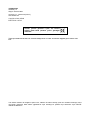 2
2
-
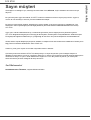 3
3
-
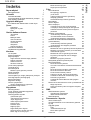 4
4
-
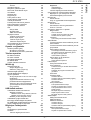 5
5
-
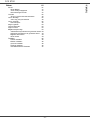 6
6
-
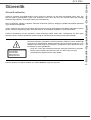 7
7
-
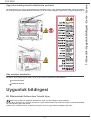 8
8
-
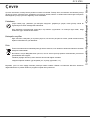 9
9
-
 10
10
-
 11
11
-
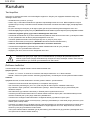 12
12
-
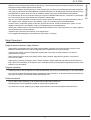 13
13
-
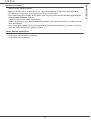 14
14
-
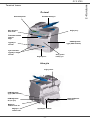 15
15
-
 16
16
-
 17
17
-
 18
18
-
 19
19
-
 20
20
-
 21
21
-
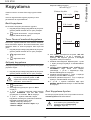 22
22
-
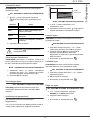 23
23
-
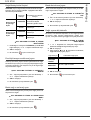 24
24
-
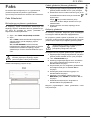 25
25
-
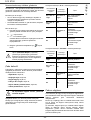 26
26
-
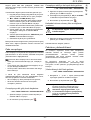 27
27
-
 28
28
-
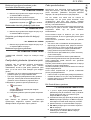 29
29
-
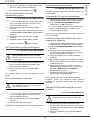 30
30
-
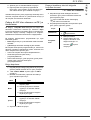 31
31
-
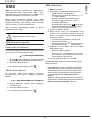 32
32
-
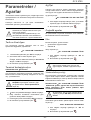 33
33
-
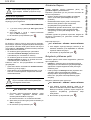 34
34
-
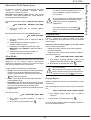 35
35
-
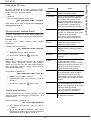 36
36
-
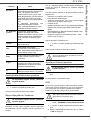 37
37
-
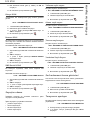 38
38
-
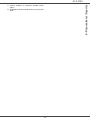 39
39
-
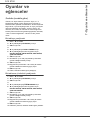 40
40
-
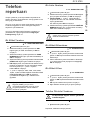 41
41
-
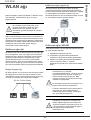 42
42
-
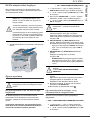 43
43
-
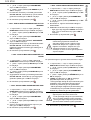 44
44
-
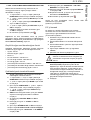 45
45
-
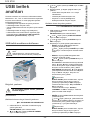 46
46
-
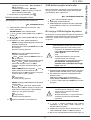 47
47
-
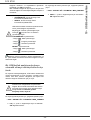 48
48
-
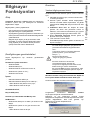 49
49
-
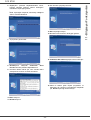 50
50
-
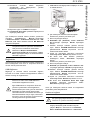 51
51
-
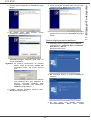 52
52
-
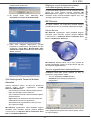 53
53
-
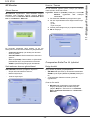 54
54
-
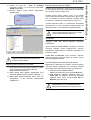 55
55
-
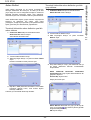 56
56
-
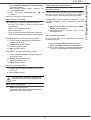 57
57
-
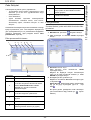 58
58
-
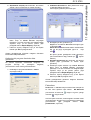 59
59
-
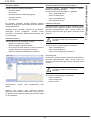 60
60
-
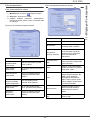 61
61
-
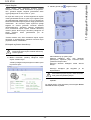 62
62
-
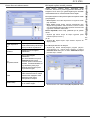 63
63
-
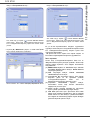 64
64
-
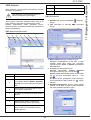 65
65
-
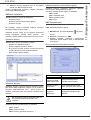 66
66
-
 67
67
-
 68
68
-
 69
69
-
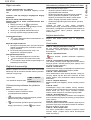 70
70
-
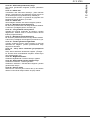 71
71
-
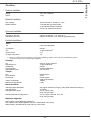 72
72
-
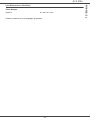 73
73
-
 74
74
Diğer belgeler
-
Xerox 3100MFP Kullanici rehberi
-
Xerox 3100MFP Kullanici rehberi
-
V-ZUG 953 Yükleme Rehberi
-
Xerox 3100MFP Kullanım kılavuzu
-
HP Officejet 6100 All-in-One Printer series Başvuru Kılavuzu
-
HP PSC 2210 All-in-One Printer series Kullanici rehberi
-
HP Officejet 4100 All-in-One Printer series Başvuru Kılavuzu
-
Utax 350ci Kullanma talimatları